
Orodha ya maudhui:
- Mwandishi Bailey Albertson [email protected].
- Public 2023-12-17 13:06.
- Mwisho uliobadilishwa 2025-01-23 12:47.
Jinsi ya kutazama nywila kwenye vivinjari tofauti na, ikiwa ni lazima, ondoa kutoka kwa programu
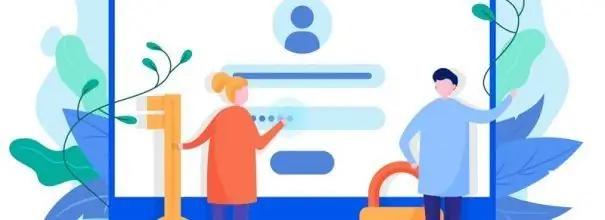
Vivinjari vyote vina kazi iliyojengwa kwa kuokoa nywila kutoka kwa akaunti kwenye wavuti. Kwa kuongezea, katika mipangilio ya utumiaji wa "kutumia", mtumiaji anaweza kutazama kumbukumbu na nywila zilizohifadhiwa, ikiwa, kwa mfano, alisahau mchanganyiko. Jinsi ya kufungua orodha na nywila na, ikiwa ni lazima, ondoa zile zisizohitajika?
Yaliyomo
-
1 Jinsi ya kutazama nywila zilizohifadhiwa kwenye vivinjari
- 1.1 Katika Kivinjari cha Yandex
-
1.2 Katika Opera
1.2.1 Video: Jinsi ya Kupata Funguo za Usalama zilizohifadhiwa katika Opera
-
1.3 Kwenye Google Chrome
1.3.1 Video: Jinsi ya Kuangalia Nywila katika Google Chrome
- 1.4 Katika Firefox ya Mozilla
-
2 Jinsi ya kufuta nywila zilizohifadhiwa kwenye kivinjari: zote au maalum
-
2.1 Kivinjari kutoka "Yandex"
Video ya 2.1.1: kusafisha nywila katika Kivinjari cha Yandex
- 2.2 "Opera"
-
2.3 "Google Chrome"
Video ya 2.3.1: Ondoa Nywila kwenye Google Chrome
- 2.4 "Firefox ya Mozilla"
-
Jinsi ya kutazama nywila zilizohifadhiwa kwenye vivinjari
Wacha tueleze jinsi ya kufikia kizuizi cha nywila kwenye vivinjari maarufu zaidi.
Katika Kivinjari cha Yandex
Wacha tuanze na matumizi kutoka kwa kampuni ya ndani Yandex:
-
Panua paneli na sehemu za ndani za kivinjari - bonyeza kwenye mistari mitatu kulia juu. Tunasisitiza mara moja kwenye mstari "Meneja wa Nenosiri".

Menyu ya Yandex. Browser Nenda kwenye sehemu na nywila kwenye menyu ya Kivinjari cha Yandex
-
Tunaingia kwenye kizuizi "Nenosiri na Fomu". Kichupo cha kwanza kitakuwa na orodha ya kumbukumbu zote kutoka kwa "akaunti" ambazo ulihifadhi hapo awali.

Orodha ya nywila "Kivinjari cha Yandex" Chagua akaunti kutoka kwenye orodha kwenye kichupo cha kwanza
- Bonyeza kitufe cha kushoto cha panya kwenye akaunti inayohitajika - sanduku la mazungumzo litaonekana.
-
Ili kuona mchanganyiko ambao umefichwa nyuma ya nukta, bonyeza ikoni ya macho upande wa kulia wa mstari.

Onyesha nywila Bonyeza "Onyesha nywila" kwenye dirisha
- Tunarudia hatua sawa kwa kila "akaunti", ufunguo ambao unataka kujua.
Katika Opera
Katika Opera, unahitaji kwenda kwa sehemu zifuatazo:
-
Bonyeza ikoni ya "Opera" juu kushoto - bonyeza mipangilio (wanaweza pia kufunguliwa kwa kutumia mchanganyiko wa P + Alt).

Menyu ya Opera Nenda kwenye sehemu na mipangilio ya "Opera"
-
Panua jopo la "Advanced" upande wa kushoto na uje kwenye menyu na fomu na nywila. Wacha bonyeza kitu cha tatu.

Menyu ya hali ya juu Katika menyu ya ziada, fungua sehemu ya "Nywila"
-
Orodha ya funguo za wavuti itaonekana. Ikiwa ni kubwa sana, tumia mwambaa wa utaftaji juu. Ili kufungua mchanganyiko, bonyeza ikoni inayojulikana ya jicho.

Orodha ya nywila katika "Opera" Kuangalia nywila kwenye "Opera" bonyeza ikoni upande wa kulia wa mstari
Video: Jinsi ya Kupata Funguo za Usalama zilizohifadhiwa katika Opera
Katika Google Chrome
Sasa wacha tuchukue kivinjari kutoka Google:
-
Kulia kwa upau wa kusogea kwa anwani za wavuti ni ikoni iliyo na nukta tatu - bonyeza juu yake na ubonyeze kwenye kipengee cha tatu kutoka chini kwa sehemu ya mipangilio.

Menyu ya Chroma Kwenye menyu ya "Chrome", chagua kipengee cha "Mipangilio"
-
Nenda kwenye kizuizi cha kwanza "Nywila" katika sehemu na vigezo vya kukamilisha kiotomatiki.

Kukamilisha kiotomatiki Kwenye "Kukamilisha kiotomatiki" bonyeza menyu ya "Nywila"
-
Hapa, karibu kila kitu ni sawa na Opera: tunabonyeza mwanafunzi kulia ili kuangalia mchanganyiko muhimu wa akaunti maalum.

Orodha ya nywila katika "Chrome" Bonyeza kwenye ikoni ya jicho ili kujua nenosiri
Video: Jinsi ya Kuangalia Nywila katika Google Chrome
Katika Firefox ya Mozilla
Ikiwa una "mbweha", unaweza kuona nywila kama ifuatavyo:
-
Panua menyu kupitia ikoni ya hamburger kulia juu - bonyeza kitu na gia.

Mipangilio katika Mozilla Nenda kwenye mipangilio ya "Mozilla"
-
Nenda kwenye kichupo cha kuweka ulinzi na faragha.

Faragha na ulinzi Sogeza chini ukurasa wa Faragha na Usalama
-
Katika kizuizi na vigezo vya kuingia na nywila, bonyeza kitufe cha pili "Kuingia kwa kumbukumbu"

Kuingia kwa kumbukumbu Bonyeza kitufe cha "Kuingia kwa kumbukumbu"
-
Orodha ya "akaunti" itaonekana kwenye kisanduku cha mazungumzo. Kutumia laini na glasi ya kukuza hapo juu, unaweza kupata tovuti unayotaka haraka.

Orodha ya nywila katika "Mozilla" Orodha ya nywila itaonyeshwa kwenye kisanduku cha mazungumzo
-
Eleza akaunti na bonyeza "Onyesha nywila". Thibitisha hatua.

Inasanidi onyesho la nenosiri Kukubaliana kuonyesha nywila
-
Kwa kubonyeza haki kwenye kipengee, tunaita menyu ambayo unaweza kunakili data ya kuingia.

Menyu ya muktadha wa kipengee Kupitia menyu ya muktadha wa kipengee, unaweza kunakili habari ya kuingia na anwani ya tovuti
Jinsi ya kufuta nywila zilizohifadhiwa kwenye kivinjari: zote au zingine maalum
Ikiwa kuna data ya ziada kwenye orodha, jisikie huru kuifuta - unahitaji tu kumaliza hatua kadhaa.
Kivinjari kutoka "Yandex"
Uondoaji unaendelea kama ifuatavyo:
-
Ikiwa unataka kuondoa funguo zote mara moja, bonyeza kichwa cha safu ya kwanza - "rekodi" zote zitapokea alama mara moja.

Vitu vilivyoangaziwa Ukibonyeza kichwa "Tovuti", mistari yote itaangaziwa
-
Ikiwa unahitaji tu kuondoa mchanganyiko wa akaunti maalum, weka alama vitu muhimu.

Uteuzi wa mwongozo Ikiwa hautaki kufuta nywila zote, chagua kila kitu ambacho unataka kujifuta.
- Kwenye kona ya chini kushoto ya ukurasa, bonyeza kitufe cha "Futa".
- Arifa inajitokeza chini juu ya nywila ngapi zimeondolewa. Ikiwa umeondoa funguo zisizofaa, unaweza kuzirejesha mara moja. Lakini ukipakia upya ukurasa, chaguo la "chelezo" litatoweka.
-
Unaweza kufuta data ya idhini kwa njia nyingine: fungua mipangilio na uende kwenye sehemu ya "Mfumo". Hapo bonyeza kiungo "Futa historia".

Kichupo cha mfumo Nenda kwenye Kusafisha Kivinjari kwenye Tab ya Mfumo
-
Chagua kutoka kwenye menyu ili kuondoa data iliyokusanywa katika kipindi chote cha utumiaji. Angalia kisanduku kwa fomu ya data iliyokamilika. Anza kusafisha na subiri imalize.

Kusafisha historia Futa data ya kujaza kiotomatiki
Video: kusafisha nywila katika Kivinjari cha Yandex
Opera
Katika Opera, kusafisha pia ni rahisi sana:
-
Katika sehemu iliyo na orodha ya nywila, mchanganyiko unaweza kuondolewa peke yao - huwezi kuchagua vitu vyote. Kwa hivyo, tunachagua akaunti na bonyeza kwenye nukta tatu kwenye mstari huo.

Vitendo vingine Bonyeza kwenye ikoni na nukta tatu upande wa kulia
-
Katika vitendo vingine, bonyeza chaguo la kufuta.

Ondoa nywila Thibitisha kufuta katika menyu ndogo
- Sanduku la mazungumzo jeusi litaonyesha kusafisha mafanikio. Kwenye kitufe cheupe cha "Ghairi" itakusaidia kurudisha haraka data ya idhini ikiwa umeziondoa kwa makosa.
-
Ikiwa unataka kuondoa nywila zote mara moja: katika menyu ya "Ziada", fungua jopo la "Futa historia ya kuvinjari".

Sehemu "Ziada" katika "Opera" Katika mipangilio ya hali ya juu, endesha kusafisha kivinjari
-
Katika kichupo cha "Advanced", chagua kipengee na nywila na data ya kujaza moja kwa moja. Anza mchakato.

Kusafisha Historia ya Opera Futa nywila za kivinjari kwenye kisanduku cha mazungumzo
Google Chrome
Utaratibu utakuwa sawa na ule uliopita:
-
Tunachagua kutoka kwenye orodha "akaunti" na kitufe cha kuingia na usalama na bonyeza kwenye ikoni mwisho wa kulia wa mstari.

Kipengee "Futa" Bonyeza "Futa" kwenye menyu ya kipengee
- Tunaanza kusafisha.
-
Kama matokeo, tunaona arifu hapa chini - ighairi ikiwa ni lazima.

Nenosiri la mbali Baada ya kufutwa, ujumbe utaonekana hapa chini kuhusu utaratibu uliokamilishwa
-
Unaweza kuondoa manenosiri kwa njia moja kwa njia hii: nenda kwenye mipangilio ya kivinjari cha hali ya juu.

Menyu ya ziada Fungua menyu ya "Advanced"
-
Bonyeza kwenye menyu kufuta historia.

Bidhaa "Futa historia" Endesha sehemu ili kufuta kivinjari kutoka "takataka"
-
Nenda kwenye kichupo na vitu vya ziada. Angalia "Nywila na habari zingine za kuingia" na "Maelezo ya Kujaza kiotomatiki".

Futa kitufe cha data Angazia kipengee cha "Nywila" na bonyeza "Futa data"
-
Chagua "Wakati wote" kutoka kwenye menyu kunjuzi na futa historia.

Kiwango cha muda Weka safu ya saa "Wakati wote"
Video: Ondoa Nywila katika Google Chrome
Firefox ya Mozilla
Mozilla itahitaji kudhibitisha kufutwa:
- Chagua akaunti kadhaa au akaunti zote zilizo na kitufe cha kushoto.
-
Bonyeza "Futa Zote". Thibitisha hatua.

Uthibitisho wa kufuta nenosiri Kukubaliana kuondoa nywila yako
- Ikiwa unataka kufuta moja tu, bonyeza-kushoto na bonyeza "Futa".
-
Njia nyingine ya kuondoa ni kupitia Mchawi wa Kusafisha Kivinjari: nenda kwenye sehemu ya "Faragha na Usalama". Bonyeza "Futa historia".

Futa kitufe cha historia Bonyeza "Futa historia"
-
Chagua "Wakati wote".

Futa historia ya hivi majuzi Chagua kufuta data iliyokusanywa wakati wote wa kutumia programu
-
Tia alama data ya wavuti na logi ya fomu Anza kusafisha.

Inafuta data Futa data yote na historia ya fomu
Unaweza kujua mchanganyiko uliohifadhiwa wa funguo kutoka kwa akaunti, na kisha, ikiwa ni lazima, zifute moja kwa moja kwenye kiolesura cha kivinjari. Kupata sehemu sio ngumu. Kawaida, kichwa kinajumuisha maneno "kukamilisha kiotomatiki", "fomu", "ulinzi", "usalama" na wengine. Unaweza kufuta funguo zote mara moja au mchanganyiko wa mtu binafsi. Kesi ya kwanza inafaa zaidi kwa kusafisha kabisa kivinjari, ikiwa hautatumia kivinjari hiki au PC kwa ujumla tena.
Ilipendekeza:
Jinsi Ya Kufunga Kivinjari Cha Tor, Pamoja Na Bure - Tafuta Toleo La Hivi Karibuni, Sanidi Programu Kwenye Windows, Inawezekana Kuondoa Kivinjari Cha Tor

Jinsi ya kupakua Kivinjari cha Tor cha hivi karibuni. Usanidi wa kwanza, usimamizi wa usalama, utatuzi wa shida. Kuondoa Kivinjari cha Tor
Jinsi Ya Kusasisha Kivinjari Cha Opera Bure - Kwa Nini Na Ni Lini Imefanywa, Tunaangalia Toleo Lililopo La Opera, Kuweka Mpya, Kutekeleza Mipangilio

Kwa nini unahitaji kusasisha sasisho katika Opera. Jinsi ya kufanya hivyo ikiwa sasisho kiotomatiki halikufanya kazi, na pia jinsi ya kurudisha kivinjari kwa toleo la awali
Jinsi Ya Kufunga Kivinjari Cha Google Chrome, Pamoja Na Bure - Tafuta Toleo La Hivi Karibuni, Sanidi Programu Kwenye Windows, Inawezekana Kuondoa Chrome

Faida na hasara za Google Chrome. Jinsi ya kuisanikisha na kuisanidi. Kutatua shida: haihifadhi nywila, haisanidi viendelezi. Kufutwa bila njia kutoka kwa PC
Jinsi Ya Kusanikisha Kivinjari Cha Opera, Pamoja Na Bure: Tafuta Toleo La Hivi Karibuni, Sanidi Programu Kwenye Windows, Unaweza Kuondoa Opera

Maelezo ya kina ya usanidi wa kivinjari cha Opera. Uwezo wake, ubinafsishaji na shida zinazoweza kutumika. Jinsi ya kusanidua kivinjari cha Opera
Jinsi Ya Kufuta Kuki Kwenye Kivinjari Cha Yandex Na Kwanini Ufanye Hivyo - Futa Maingizo Ya Nywila, Historia Ya Ombi, Alamisho, Nk, Futa Kashe

Kwa nini Kivinjari cha Yandex kinahifadhi kache, kuki, historia ya mabadiliko na maombi, data ya kujaza kiotomatiki. Jinsi ya kufuta data iliyokusanywa na kivinjari
